[Docker] Part 04: Sharing our App
도커 공식 도큐먼트를 해석하면서 정리한 글입니다.
Part 4. Sharing our App
이미지를 구축했으니 이제 이를 공유해보겠습니다. 도커 이미지를 공유하기 위해선 Docker registry를 사용해야 합니다.
기본 레지스트리는 Docker Hub이며, 이곳에서 우리가 모든 이미지를 불러올 수 있습니다.
Create a Repository
이미지를 push 하려면 먼저 Docker Hub에 리포지토리를 만들어야합니다.
Docker Hub로 이동하여 로그인을 합니다.
Create Repository 버튼을 클릭합니다.
리포지토리 이름의 경우 getting-started로 하고, 공개설정이 public으로 되어 있는지 확인한다.
Create 버튼을 클릭해줍니다.
페이지 오른쪽을 보면 Docker commands 라는 섹션이 표시 됩니다. 이 저장소에 Push하기 위해 실행해야하는 예제 명령이 제공됩니다. 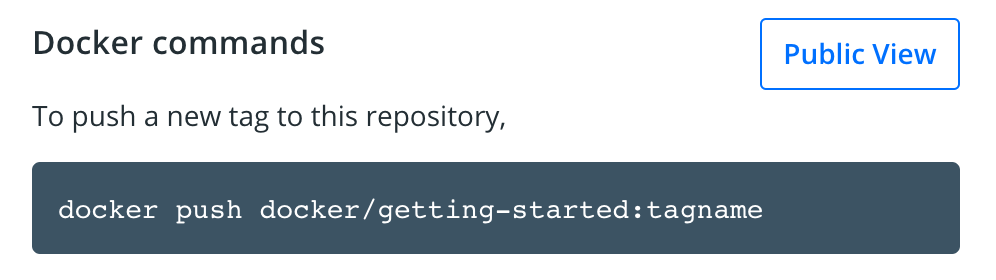
Pushing our Image
- Docker Hub에 표시되는 push 명령을 실행 해보겠습니다. 명령은 “docker”가 아닌 네임 스페이스를 사용합니다.
$ docker push docker/getting-started
The push refers to repository [docker.io/docker/getting-started]
An image does not exist locally with the tag: docker/getting-started
왜 실패 했을까요? push 명령이 docker/getting-started라는 이미지를 찾지 못했습니다. docker image ls를 실행하면 하나도 표시되지 않습니다.
문제를 해결하려면 우리가 만든 기존 이미지에 다른 이름을 부여하기 위해 “태그”를 지정해야합니다.
docker login -u YOUR-USER-NAME명령어를 사용하여 Docker HUb에 로그인합니다.
getting-started이미지에 새 이름을 부여하기 위해docker tag명령어를 사용합니다. YOUR-USER-NAME에 Docker ID로 교체해야합니다.이제 다시 push 명령어를 실행해보겠습니다.
- Docker Hub에서 값을 복사하는 tagname 경우 이미지 이름에 태그를 추가하지 않았으므로 해당 부분을 삭제할 수 있습니다.
- 태그를 지정하지 않으면 latest 라는 태그를 사용합니다.

Running our Image on a New Instance
이제 이미지가 빌드되고 레지스트리로 푸시되었으므로 컨테이너 이미지를 새로운 인스턴스에서 앱을 실행해 보겠습니다!
Play with Docker로 접속 후 로그인을 합니다.
왼쪽 사이드 바에서 “+ ADD NEW INSTANCE” 버튼을 클릭하세요. 몇 초 후에 브라우저에서 터미널 창이 열립니다.

- 터미널에서 새로 푸시 된 앱을 시작합니다.
$ docker run -dp 3000:3000 YOUR-USER-NAME/getting-started - 3000 badge를 클릭하면 수정된 앱이 나타날 것 입니다. 3000 badge가 표시되지 않으면 “Open Port” 버튼을 클릭하고 3000을 입력하면 됩니다.
Recap
이번 파트에서는 이미지를 레지스트리로 푸시하여 공유하는 방법을 배웠습니다.
그런 다음 새로운 인스턴스로 이동하여 새로 푸시 된 이미지를 실행해보았습니다.
이는 파이프 라인이 이미지를 생성하고 레지스트리로 푸시 한 다음 프로덕션 환경에서 최신 버전의 이미지를 사용할 수있는 CI 파이프 라인에서 매우 일반적입니다.
이제 저번 파트의 끝에서 발견 한 내용으로 돌아가보겠습니다. 앱을 다시 시작했을 때 모든 To do list 항목이 손실되었음을 알았습니다. 다음 장에서는 다시 시작할 때 데이터를 유지할 수있는 방법을 알아 보겠습니다!
Reference
- http://localhost/tutorial/sharing-our-app/
